윈도우10 파티션 삭제 또는 안지워지는 파티션 삭제하는 방법
오래된 노트북의 속도를 올려보고자 SSD로 교체하고 나니 남은 HDD는 외장으로 돌려 쓰려했습니다. 하지만 윈도우10 파티션을 삭제 할 수 없더군요. 이에 안지워지는 파티션을 삭제하는 방법을 이리저리 찾아보고 난 후 차후 기록차 남겨 봅니다.
결론적으로 말씀드리면 안지워지는 파티션들은 명령프롬프트에서 diskpart 라는 프로그램을 사용하여 삭제해 주어야 합니다.
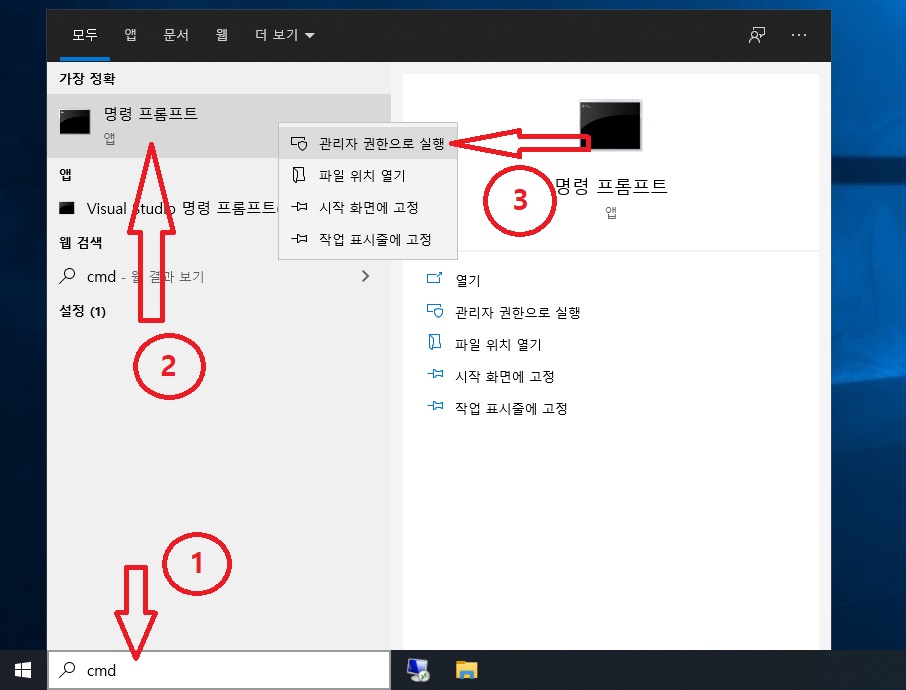
위 사진 과 같이 윈도우10 하단의 작업표시줄을 살펴보시면 검색창이 있습니다.
해당 검색창에 cmd 를 입력한 후 나타난 결과에서 명령프롬프트를 관리자권한으로 실행 시켜줍니다.
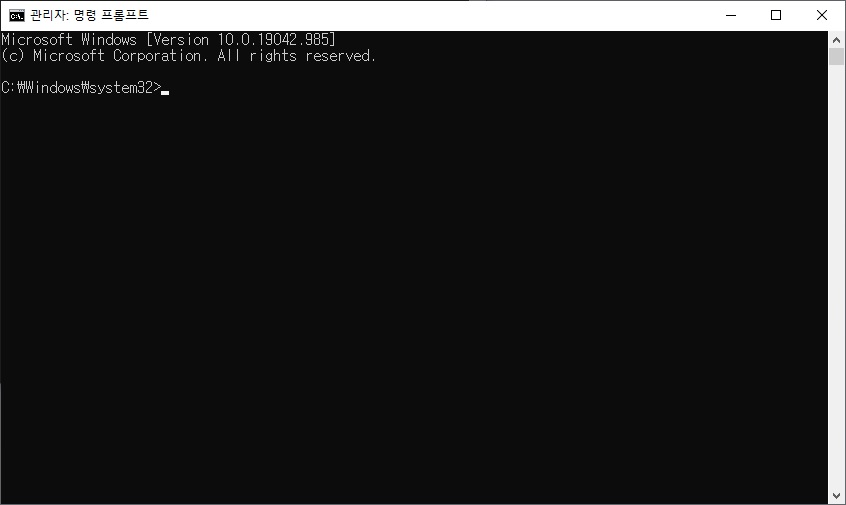
위 그림은 관리자 모드로 실행된 명령 프롬프트 입니다.
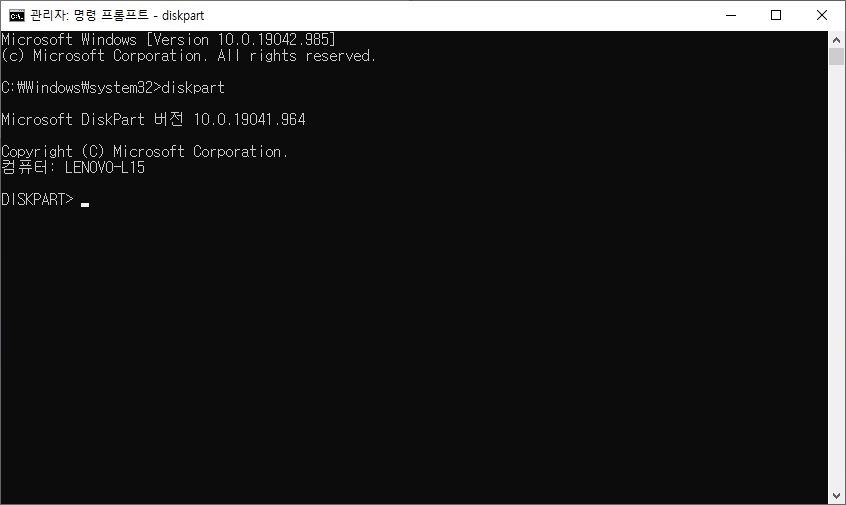
명령 프롬프트에 diskpart 를 입력 후 엔터를 눌러 주세요.
커서의 부분이 DISPPART> 로 바뀌면서 DISKPART가 실행되게 됩니다.
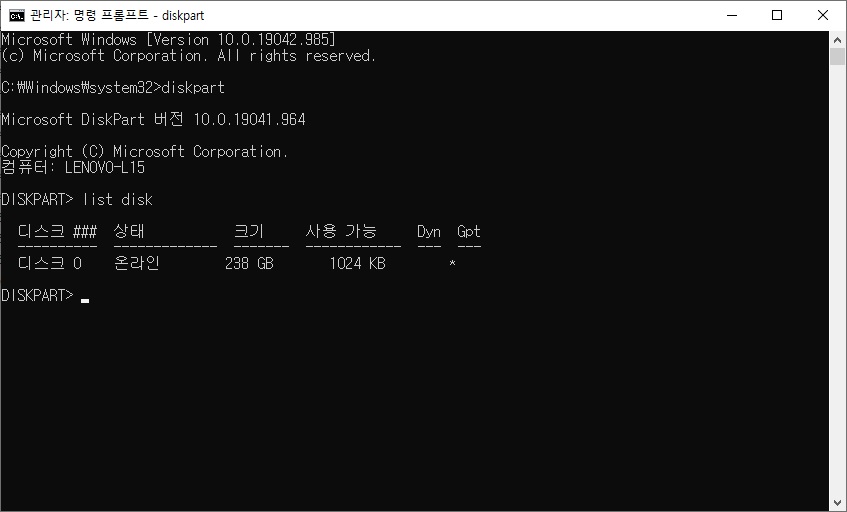
현재 컴퓨터에 연결되어 있는 디스크 살펴봐야겠네요
list disk 입력후 엔터를 눌러 줍니다. 그러면 컴퓨터에 연결된 디스크가 순서로 나타납니다.
디스크를 여러가 연결 했을 경우 디스크 0, 디스크 1, 디스크 2 등등 과 같이 화면에 나타납니다.

윈도우10 파티션 또는 안지워지는 파티션이 존재하는 디스크를 선택해 주세요.
select disk 0 입력후 엔터를 눌러 주시면 됩니다.
예로 한글로 나타난 디스크 1 을 선택하려면 select disk 1 이렇게 입력하시면 해당 디스크가 선택됩니다.
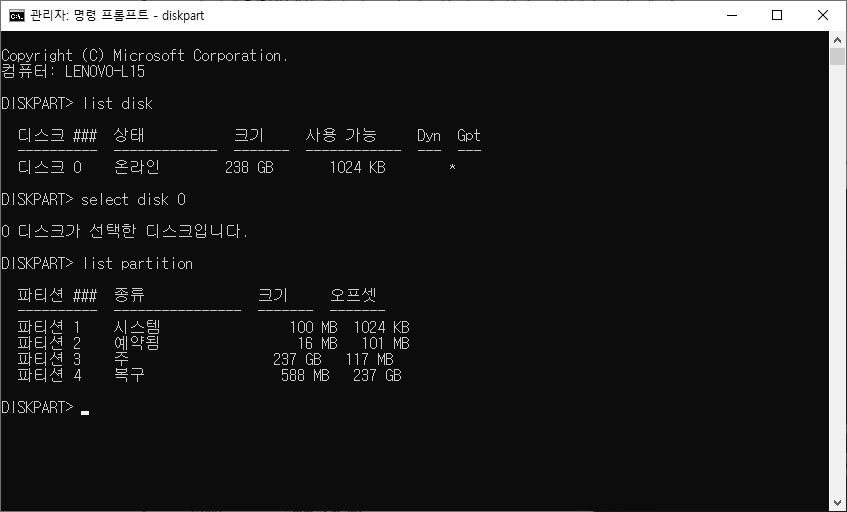
선택한 디스크에 존재하는 파티션을 살펴봐야겠네요.
list partition 입력 후 엔터를 눌러줍니다.
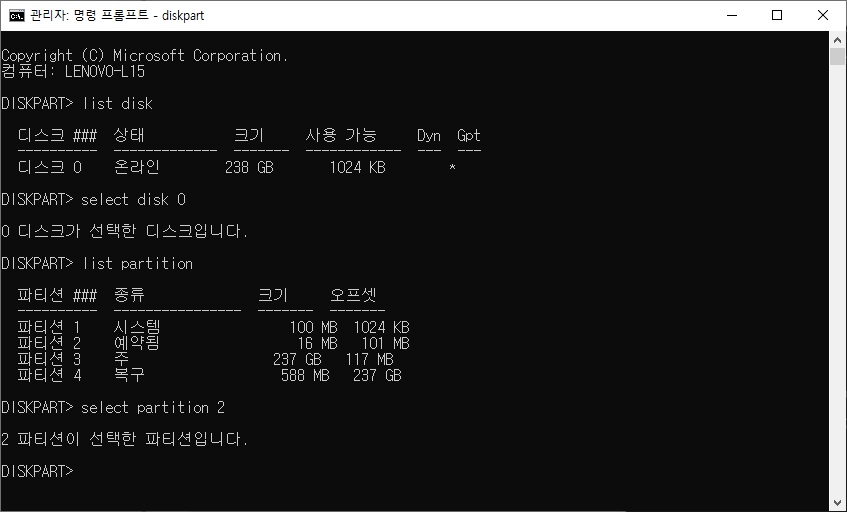
자~ 이제 파티션을 삭제 작업을 시작하는 부분입니다.
삭제 하고자 하는 파티션을 선택해 줍니다.
select partition 2 입력후 엔터~
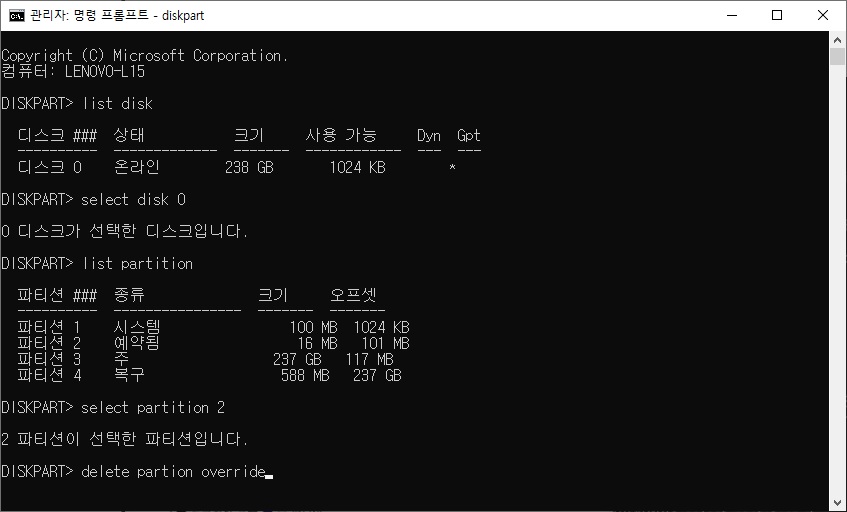
선택된 파티션을 삭제하라고 명령을 내려주는 부분입니다.
여기서 조심 하셔야 할 것이 한번 삭제하면 되돌릴 수 없습니다.
따라서 해당 디스크와 파티션이 내가 삭제하고자 하는 디스크 및 파티션이 맞는지 마지막으로 한 번 확인 해 보시길 추천드립니다
delete partition override 입력후 엔터를 누르시면 파티션이 삭제됩니다.
파티션이 삭제되었으면 이제부터 select partition 과 delete partition 명령을 반복적으로 사용하시면 됩니다.
select partiton 1 -> delete partition override ->
select partiton 3 -> delete partition override ->
select partition 4 -> delete partition override….
모든 파티션을 삭제 할때까지 반복해 주세요~
자~ 이제 모든 윈도우10 파티션을 삭제 하셨다면 컴퓨터 관리 -> 디스크 관리 에서 해당 디스크의 파티션을 새롭게 지정하신 후 포멧 하시면 여러개의 파티션으로 나누어져 있던 디스크를 하나의 디스크로 묶어서 사용할 수 있게 됩니다.